Kuigi Outlookil on nii palju võimalusi mitme meilikonto haldamiseks, võib nende kõigi lihtne haldamine olla tülikas. See võib juhtuda mõne vaikeseadete tõttu, mis teile ei pruugi meeldida. Seetõttu oleme lisanud mõned Outlooki vaikeseaded, mida saate oma tootlikkuse suurendamiseks muuta.
Outlookis on tootlikkuse suurendamiseks palju võimalusi. Mõned vaikeseaded võivad aga olla teie jaoks teetõkkeks. Olenemata sellest, kas kasutate ühte või mitut meilikontot, peate asja sujuvamaks muutmiseks muutma mõnda vaikeseadet. Kui te ei tea nende seadete nimesid, saate läbida järgmise loendi.
Tootlikkuse suurendamiseks muutke neid Outlooki vaikesätteid
Mõned Outlooki vaikesätted, mida peaksite muutma, on järgmised:
- Lülituge eelvaaterežiimile
- Muutke otsinguseadeteks Kõik postkastid
- Eemaldage lindilt mittevajalikud esemed
- Muutke privaatsusseadeid
- Keela LinkedIn funktsioonid
- Muuda vaikefonti
- Keela animatsioonid
Nende seadete kohta lisateabe saamiseks jätkake lugemist.
1] Lülituge eelvaaterežiimile

Olenemata sellest, millise meilikonto te Outlooki rakendusse kaasate, kasutab see Kompaktne vaaterežiim, mis näitab peaaegu kõiki olulisi asju. Mõnikord võib vaja minna suuremaid fonte, et saaksite soovitud meili kiiresti valida. Sellepärast saate lülituda valikule Eelvaade režiim, mis kuvab valitud meili eelvaate. Sellegipoolest ei pea te meili vaatamiseks topeltklõpsama. Selle režiimi lubamiseks toimige järgmiselt.
- Avage Outlooki rakendus.
- Mine lehele Vaade sakk.
- Otsige üles Muuda vaadet valik.
- Valige Eelvaade valik.
2] Muutke otsinguseadeteks Kõik postkastid
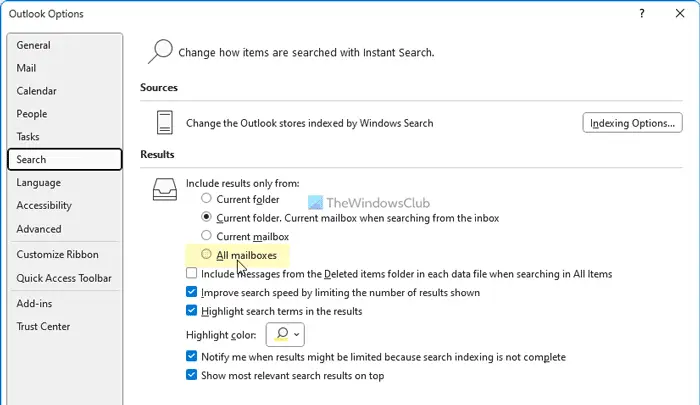
Vaikimisi otsib Outlook märksõna ainult praegusest kaustast. Mõnes olukorras peate võib-olla otsima meili, kuid te ei tea, kus see praegu asub. Sel ajal saate selle sätte lubada:
- Avage Outlooki suvandite paneel.
- Lülitu Otsing sakk.
- Otsige üles Kaasake tulemused ainult alates valik.
- Vali Kõik postkastid valik.
3] Eemaldage lindilt mittevajalikud esemed
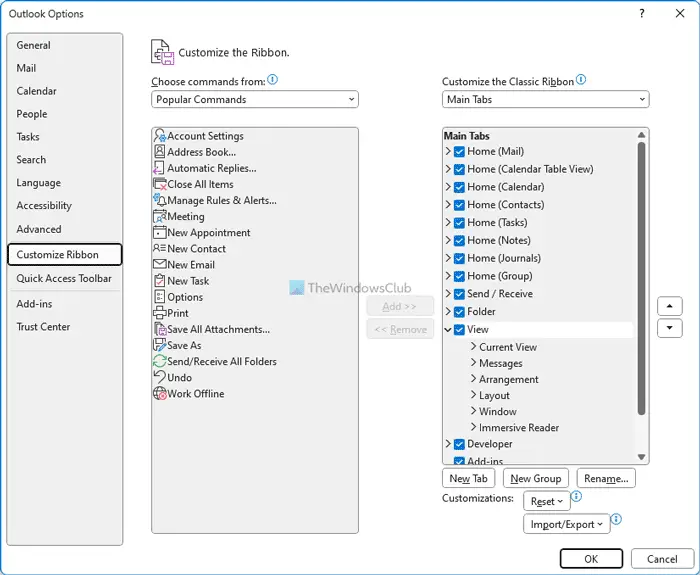
Kuigi Outlook ei kuva alati lindil mittevajalikke üksusi, võib mõni neist olla kasutu. Õnneks saate eemaldada need, mida te ei vaja. Lindilt mittevajalike üksuste eemaldamiseks järgige neid samme.
- Avage Outlooki rakendus.
- Klõpsake nuppu Valikud menüü.
- Mine lehele Kohandage linti sakk.
- Otsige üles üksus, mida soovite eemaldada.
- Eemaldage vastavast märkeruudust linnuke.
- Klõpsake nuppu Okei nuppu.
Loe: PowerPointi vaikesätted, mida peaksite muutma
4] Muutke privaatsusseadeid
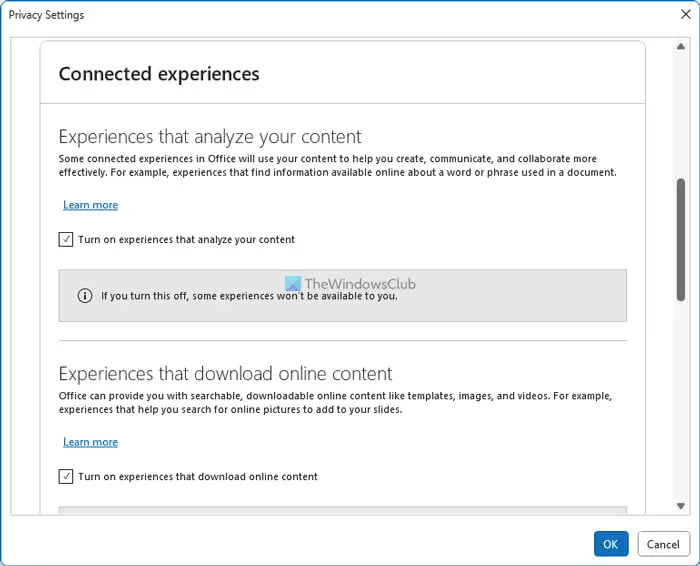
Rakenduse ja kasutuskogemuse parandamiseks kogub Outlook sageli andmeid ja saadab need Microsoftile. Kui te seda teha ei soovi, saate need seaded keelata:
- Avage Outlooki suvandite paneel.
- Mine lehele Usalduskeskus sakk.
- Klõpsake nuppu Usalduskeskuse seaded nuppu.
- Lülituge valikule Privaatsusvalikud .
- Klõpsake nuppu Privaatsusseaded nuppu.
- Tühjendage kõik mittevajalikud suvandid.
- Klõpsake nuppu Okei nuppu.
5] Keela LinkedIn funktsioonid
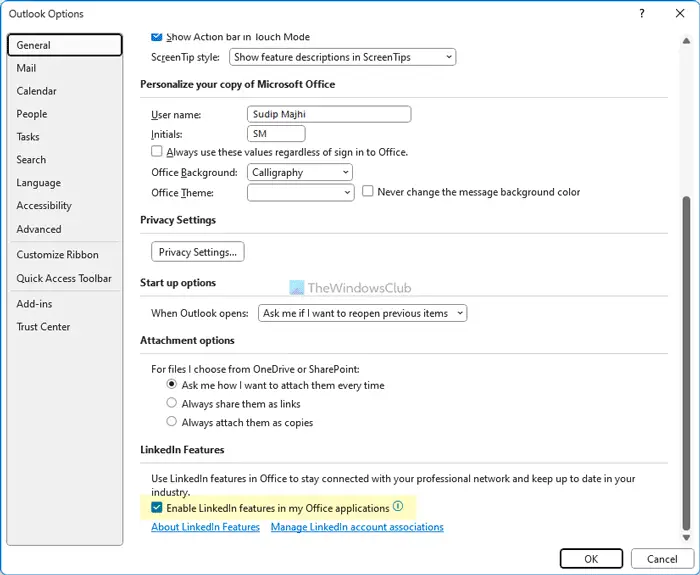
Outlook ja LinkedIn on sisemiselt integreeritud Microsoft 365 uusimasse versiooni. Kui aga soovite seda funktsiooni kasutada, saate selle järgmiste sammude abil välja lülitada.
- Avage Outlooki suvandite viisard.
- Veenduge, et olete Kindral sakk.
- Suunduge aadressile LinkedIn funktsioonid osa.
- Tühjendage vastav märkeruut.
- Klõpsake nuppu Okei nuppu.
Loe: LinkedIn Resume Assistanti lubamine või keelamine Wordis
6] Vaikefondi muutmine
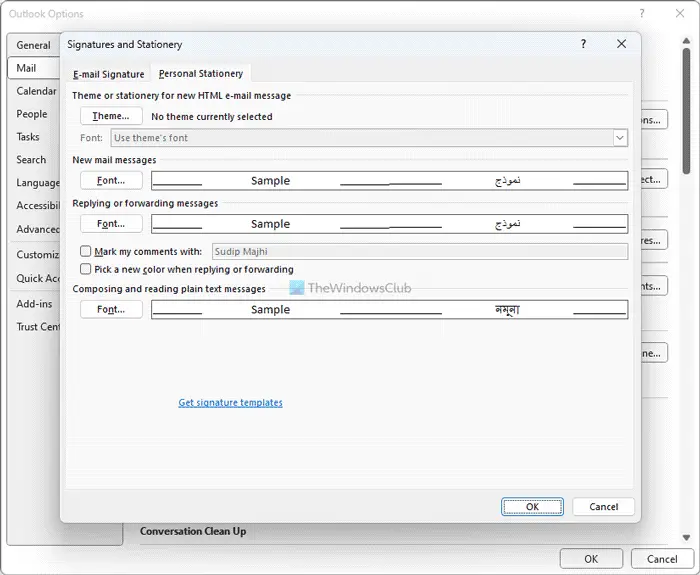
Kui teile vaikefont ei meeldi, saate seda alati teha lülituge uute meilide ja vastuste jaoks oma lemmikfondile jne. Selleks tehke järgmist.
- Avage Outlooki suvandite paneel.
- Mine lehele Mail sakk.
- Klõpsake nuppu Kirjatarbed ja fondid valik.
- Klõpsake nuppu Font nuppu.
- Valige font, mis teile meeldib.
- Klõpsake nuppu Okei nuppu.
Lugege : Muutke Excelis neid vaikeseadeid parema kogemuse saamiseks
7] Keela animatsioonid

Kui laiendate rühmi või vestlusi, kuvab Outlook animatsiooni. Kui te aga ei soovi näidata selliseid animatsioone, mis võivad rakendust aeglustada, saate need järgmiste sammude abil keelata.
- Avage Outlooki suvandid.
- Lülitu Täiustatud sakk.
- Otsige üles Kasutage vestluste ja rühmade laiendamisel animatsioone valik.
- Tühjendage märkeruut.
- Klõpsake nuppu Okei nuppu.
Lugege : Microsoft Wordi vaikesätted, mida peate muutma
Kuidas muuta Outlooki vaikeseaded?
Outlooki vaikesäteteks muutmiseks peate kasutama Windowsi sätete paneeli. See võimaldab kasutajatel lähtestada Microsoft Outlooki tehase vaikeseaded, et nad saaksid rakendusi värskelt kasutama hakata. Peale selle saate vaikeseadete valimiseks profiili ka Outlookist kustutada ja uuesti lisada. See meetod töötab aga ainult teatud e-posti kontode puhul.
See on kõik! Loodetavasti aitasid need nõuanded ja nipid teid.
luua uus kaust gmailis
Loe: Outlookis puudub kiirotsingukast


![Notepadis avanevad Exceli failid [Paranda]](https://prankmike.com/img/errors/C5/excel-files-opening-in-notepad-fix-1.jpg)












